Kako sortirati tekst i tablice abecednim redom u programu Microsoft Word
Microsoft Ured Microsoft Word Produktivnost Junak / / March 19, 2020
Ažurirano dana
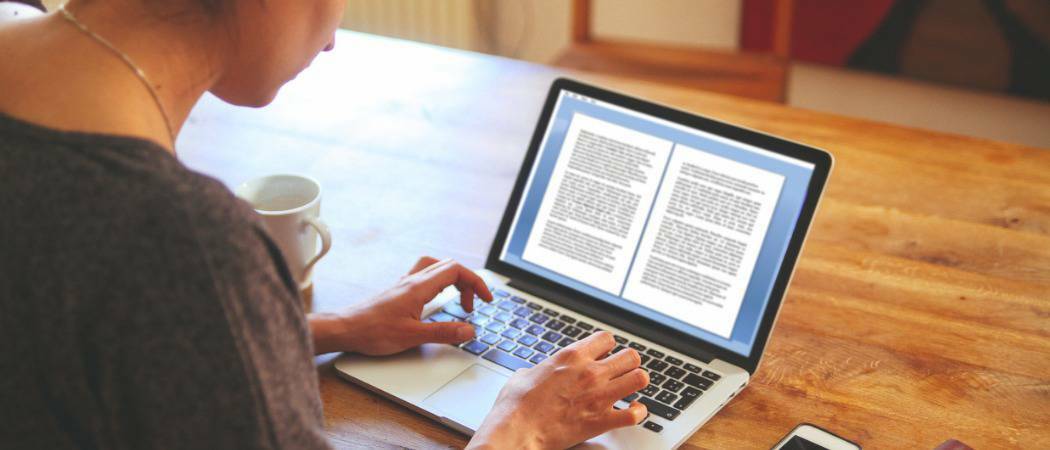
Microsoft Word omogućuje vam da sortirate tekst i tablice abecednim redom. Ovaj članak objašnjava kako to radi i korake za to.
Stvaranje popisa u programu Microsoft Word je jednostavno - organiziranje ih može izgledati malo zamršenije. No, poput Excel-a, u programu Word postoji opcija „Sort A-Z“ koja omogućuje jednostavno organiziranje teksta sortiranjem po abecedi.
Ova značajka koju ćemo detaljno pregledati omogućava vam abecedno uređivanje teksta uzlaznim ili silaznim redoslijedom. To će raditi da li je vaš tekst odvojen u odlomke ili grupiran u tablici. Spreman? Pogledajmo kako to funkcionira.
Kako se abecediraju popisi ili odlomci u riječi
Pretpostavimo da imate popis zemalja u otvorenom dokumentu programa Word. Da biste ih organizirali po abecednom redu, odaberite ih sve pomoću tipkovnice ili pritisnite Ctrl + A na tipkovnici za automatski odabir teksta.
Napomena: Nije važno je li tekst u vašem Word dokumentu prikazan u pojedinačnim rečenicama, odlomcima ili popisu - Word ih tretira isto.
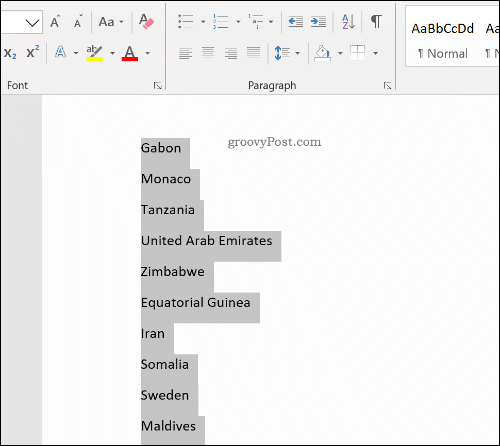
Na traci vrpce pritisnite gumb Dom kartica. Odavde i odabranim tekstom kliknite Gumb za sortiranje otvoriti Poredaj tekst mogućnosti dijaloškog okvira.
Gumb za sortiranje ima slova A i Z, pored strelice prema dolje.
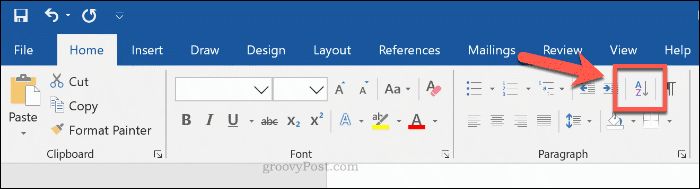
U Poredaj tekst mogućnosti opcija, provjerite je li stavci opcija je odabrana iz padajućeg izbornika ispod Poredaj po odjeljak. Pod, ispod Tip, pobrinite se za to Tekst je u padajućem izborniku odabran. Da biste razvrstali od A-Z, kliknite gumb Uzlazni radio gumb ili Silazni poredati svoj tekst od Z do A.
Klik u redu da biste alfatizirali svoj tekst odabranim opcijama.
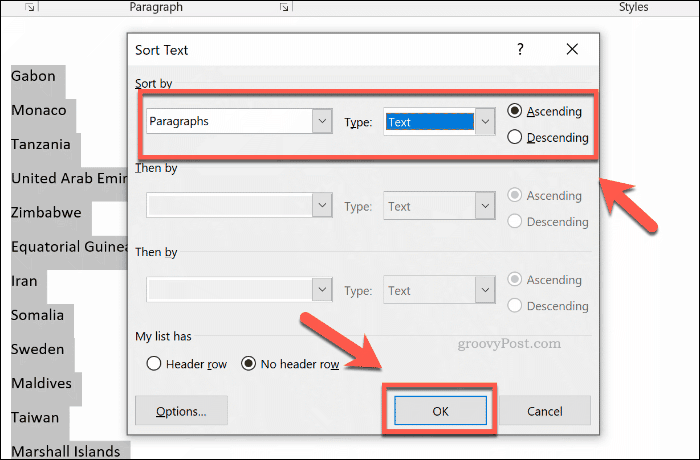
Ako su odabrane mogućnosti ispravne, tekst koji ste odabrali bit će sortiran prema vašim potrebama. To će biti abecednim redom od A do Z (ili Z do A), ovisno o odabranoj opciji.
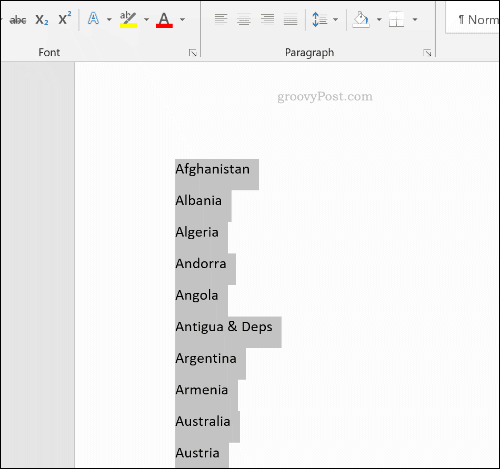
Postupak možete poništiti pritiskom na gumb za poništavanje u gornjem lijevom kutu ili pritiskom na Ctrl + Z na vašoj tipkovnici.
Kako abecediti tekst u tablicama
Možete upotrijebiti i Wordove mogućnosti sortiranja za abecedu teksta raspoređenog u tablici. Kao i kod grupiranog teksta, ovo možete abecediti u uzlaznom ili silaznom redoslijedu.
Da biste to učinili, trebat će vam tablica s tekstom s jednim ili više stupaca u Word dokumentu. Za početak sortiranja odaberite sadržaj svoje tablice. Na traci vrpce kliknite Dom, a zatim kliknite gumb Sortirati gumb za učitavanje Poredaj tekst mogućnost dijaloškog okvira.
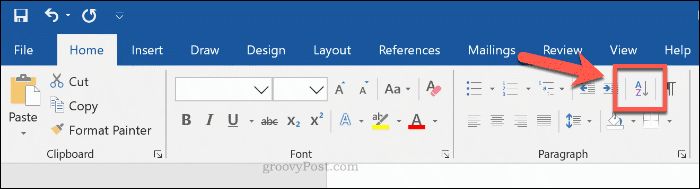
Za ovaj primjer pretpostavit ćemo da imate tablicu zemalja. Tablica ima tri stupca - nazive država, nazive raznih velikih gradova i veličinu stanovništva tih gradova.
U Poredaj tekst opciji okvira, morat ćete odabrati prvi stupac u koji želite razvrstati Poredaj po okvir s opcijama. Za ovaj primjer izabrali smo zemlje u padajućem izborniku.
Za sortiranje imena država po abecednom redu odaberite Tekst od Tip padajući izbornik. Ispod koristeći odaberite odjeljak stavci opcija. Odaberi Uzlazni sortirati od A do Z, ili Silazni za Z do A.
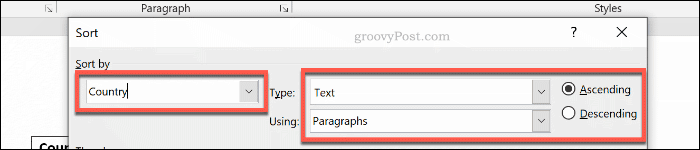
Također možete dodati drugu razinu sortiranja. To bi vam moglo omogućiti da abecedno razvrstate svoje zemlje, a slijedi vrsta glavnoga grada.
Da biste to učinili, odaberite drugi stupac svoje tablice za sortiranje u Zatim od padajući izbornik opcija. Za ovaj primjer izabrali smo Grad stupac. Obavezno odaberite Tekst i stavci od Tip i koristeći padajući izbornici. izabrati Uzlazni ili Silazni sortirati od A do Z (ili Z do A).
Možete izvesti i treći sloj razvrstavanja ispod drugog Zatim od stupac ako vam je draže. tisak u redu izvršiti vrstu svoje tablice nakon što budete spremni.
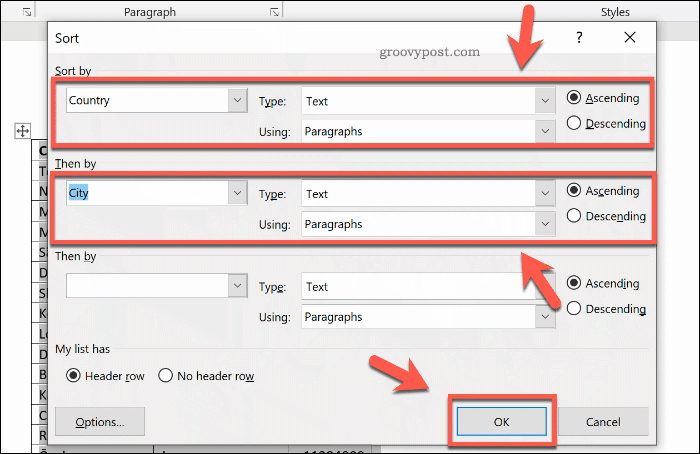
Tablica će biti abecedna kao uzlazni ili silazni preko jednog ili više stupaca, ovisno o odabranim opcijama.
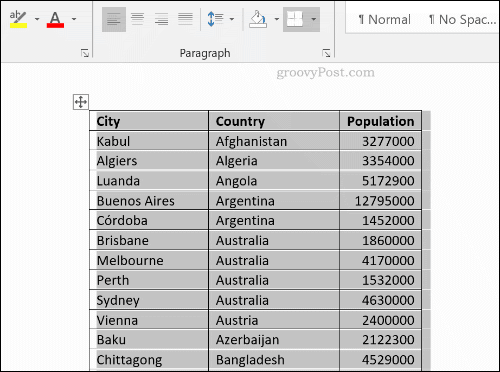
pritisni gumb za poništavanje u gornjem lijevom kutu ili pritisnite Ctrl + Z poništiti postupak, ako je potrebno.
Organiziranje Microsoft Word dokumenata
Jednom kada znate abecedirati Word, znat ćete se organizirati. Pomoću njega možete, na primjer, kreirati popise za kupovinu ili ostati na vrhu svojih najvažnijih zadataka.
Ako koristite Word za organiziranje svog života, razmislite pomoću blokova u Wordu da brzo izradite svoje zajedničke dokumente iz predložaka. Jednom kada ste prerasli Riječ, razmislite pomoću ToDoista ili umjesto toga drugog planera života.



